- Windows 10'da ağ kartı hızını kontrol etmek için kullanabileceğiniz çeşitli yöntemler vardır.
- Ağ izleme yazılımını kullanarak tüm ağ cihazlarınızın hızını kolayca kontrol edebilirsiniz.
- Ağ bağdaştırıcınız hakkında ihtiyacınız olan tüm bilgileri bulmanız gerekiyorsa, Ayarlar uygulaması veya Denetim Masası harikadır.
- Bu kılavuz ayrıca Windows 10'da komut satırını kullanarak ağ kartı hızını nasıl kolayca kontrol edeceğinizi gösterecektir.

Bu yazılım, yaygın bilgisayar hatalarını onaracak, sizi dosya kaybından, kötü amaçlı yazılımlardan, donanım arızasından koruyacak ve bilgisayarınızı maksimum performans için optimize edecektir. Şimdi 3 kolay adımda bilgisayar sorunlarını düzeltin ve virüsleri kaldırın:
- Restoro PC Onarım Aracını İndirin Patentli Teknolojilerle birlikte gelen (patent mevcut İşte).
- Tıklayın Taramayı Başlat PC sorunlarına neden olabilecek Windows sorunlarını bulmak için.
- Tıklayın Hepsini tamir et bilgisayarınızın güvenliğini ve performansını etkileyen sorunları gidermek için
- Restoro tarafından indirildi 0 okuyucular bu ay
PC'niz ağ bağdaştırıcı kartı PC'nizi İnternet'e bağlar. Ağ kartı bağlantınızın ne olduğunu hiç merak ettiyseniz hız tutar, bağlantı hızını kontrol etmenin çeşitli yolları vardır.
Windows 10'da ağ kartı hızınızı alternatif yöntemlerle bu şekilde kontrol edebilirsiniz.
Ağ kartımın hızını nasıl kontrol edebilirim?
1. Ağ izleme yazılımıyla ağ bağdaştırıcı hızını kontrol edin
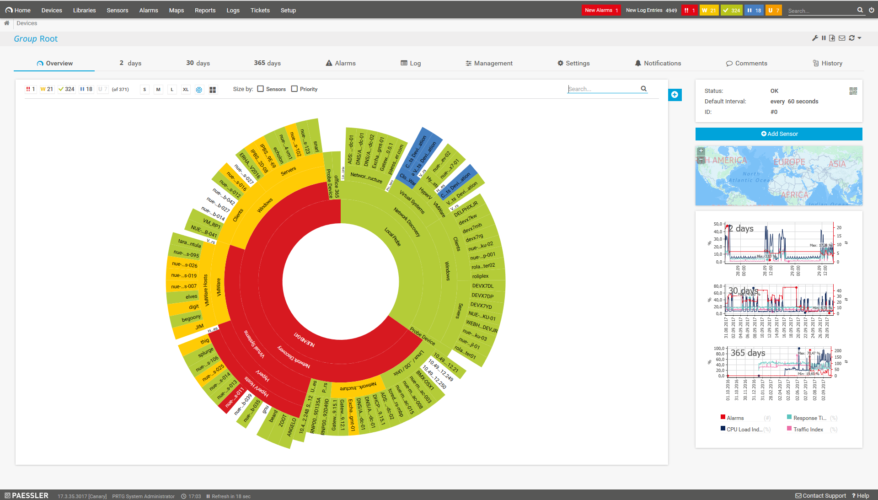
Bazı ağ izleme yazılımları, ağ kartı hız ayrıntılarını sağlayan izleme araçlarını içerir. Örneğin, Paessler PRTG, bir Windows Ağ Kartı algılayıcısı içeren yüksek dereceli bir ağ monitörüdür.
Bu sensör, bant genişliğini izlemek için kullanışlıdır ve kapsamlı ağ kartı istatistikleri sağlar.
PRTG, çok çeşitli ağ sensörlerinin yanı sıra son derece esnek uyarı özelliklerine sahiptir. Algılanan olağandışı ölçümler için 13 uyarı mekanizması içerir.
PRTG kullanıcıları, diğerlerinin yanı sıra, kendilerini bilgilendirmek için e-posta, SMS, SNMP tuzağı, push bildirimleri ve gevşek mesajlaşma bildirimlerini seçebilir.
Diğer kullanışlı Paessler PRTG özellikleri
- Kullanıcıları web tabanlı veya masaüstü PRTG uygulamalarını kullanabilir
- PRTG, kullanıcıların ağ verilerini gerçek zamanlı haritalarla görüntülemesini sağlar
- Geçmişe dönük veri raporları ile kullanıcılarına derinlemesine raporlama sağlar
- Bu yazılım ayrıca kullanıcıların uzak problarla birden fazla ağa erişmesini sağlar

PRTG
PRTG yazılımı ile ağ hızınızı kontrol edin ve ağ trafiğinizi bir profesyonel gibi izleyin.
2. Ağ kartınız için Durum penceresini açın
- Windwos Tuşu + R'ye basın ve yazın kontrol Paneli. Tıklayın TAMAM MI Denetim Masası'nı açmak için

- Sonra seçin Ağ ve Paylaşım Kontrol Panelinde.
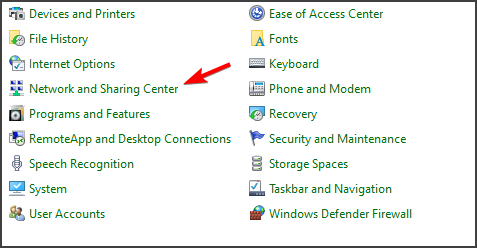
- Tıklayın Adaptör ayarlarını değiştir PC'nizin ağ cihazı listesini açmak için

- Durum penceresini açmak için Wi-Fi veya Ethernet ağ bağdaştırıcı kartınıza çift tıklayın.
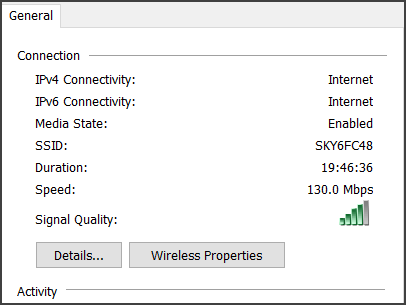
- Ardından, ağ kartı hızınız olan Durum penceresindeki Hız değerini arayın.
Bu, Windows 10'da ağ kartı hızını kontrol etmenin en kolay yollarından biridir, bu yüzden mutlaka deneyin.
3. Ayarlar aracılığıyla ağ kartı hızını kontrol edin
- Windows tuşu + I kısayol tuşuyla Ayarlar uygulamasını açın.
- Seç Ağ ve İnternet açmak için Durum doğrudan aşağıda gösterilen sekme.

- sonra tıklayın Donanımı görüntüleve bağlantı özellikleri ağ kartı ayrıntılarını açmak için
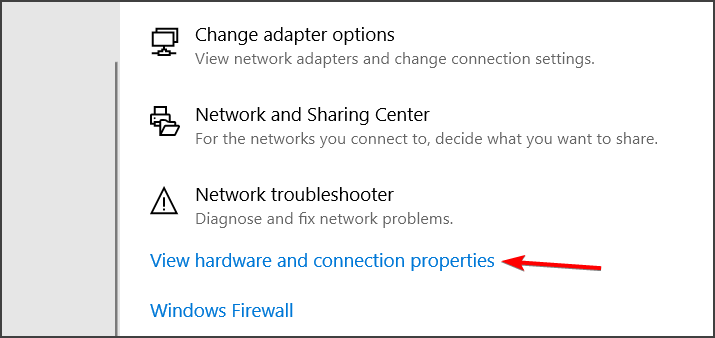
- Ardından Wi-Fi/Ethernet ağ bağdaştırıcı kartınız için Bağlantı hızına gidin.
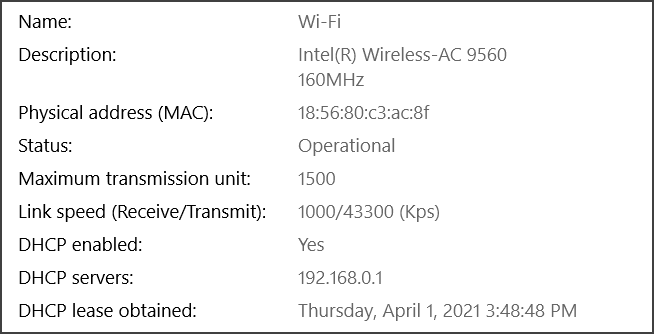
Windows 10'da ağ kartı hızını kontrol etmeniz gerekiyorsa, bu başka bir hızlı ve kolay yöntemdir.
4. Komut İstemi ile ağ kartı hızını kontrol edin
- İlk önce, tıklamanız gerekecek Aramak için buraya yazınız görev çubuğu düğmesi.
- Tür Komut istemi bu komut satırı yardımcı programını bulmak için.
- Tıklamak Yönetici olarak çalıştır açmak için.

- İstem penceresine aşağıdaki komutu girin:
wmic nic burada netEnabled=true adını alır, hız - basın Giriş komutu başlatmak için tuşuna basın.
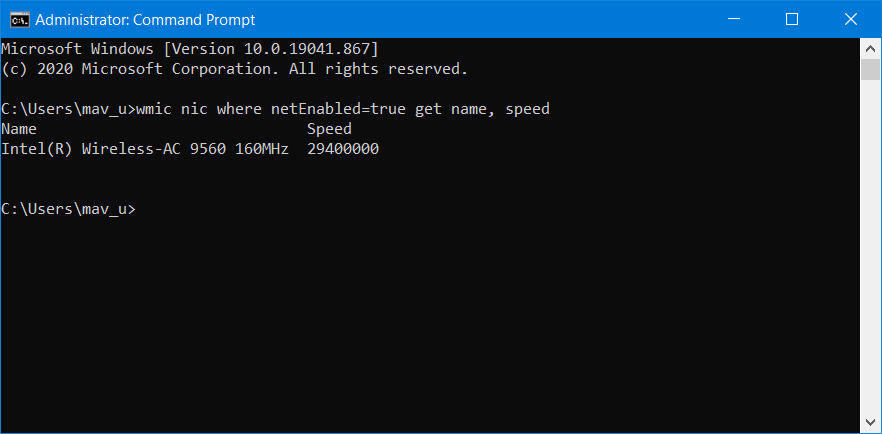
- Komut İsteminde belirtilen hız rakamını not edin.
5. PowerShell ile ağ kartı hızını kontrol edin
- Basın Windows Tuşu + X. Tıklayın pencereler Güç kalkanı (Yönetici) arama sonuçlarında.

- Bu komutu PowerShell'in penceresine girin:
Get-NetAdapter | arayüzü seçinDescription, ad, durum, bağlantıHızı - Ağ bağdaştırıcısı ayrıntılarını görüntülemek için Geri klavye tuşuna basın.
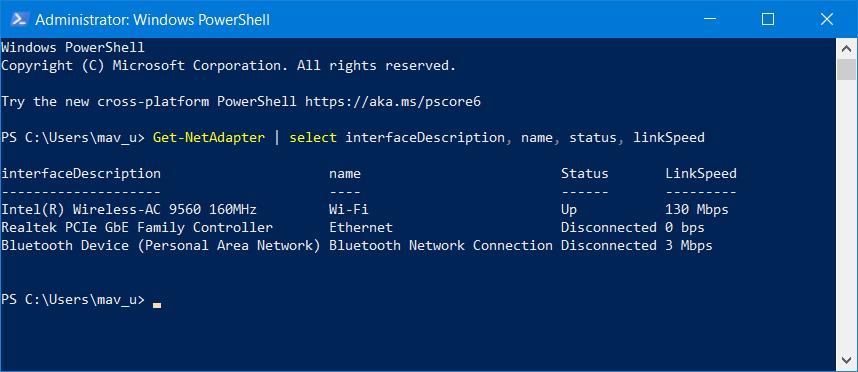
- LinkSpeed sütununda belirtilen ağ kartınızın hızını kontrol edin.
Bu nedenle, Windows 10'da ağ kartınızın hızını kontrol etmek oldukça kolaydır.
Ağ kartı hızını kontrol etmek için yukarıdaki yöntemler, ağ kartınızın teorik maksimum hızı ve diğer teknik özellikleri hakkında değerli bilgiler sağlar.
 Hala sorun mu yaşıyorsunuz?Bunları bu araçla düzeltin:
Hala sorun mu yaşıyorsunuz?Bunları bu araçla düzeltin:
- Bu PC Onarım Aracını İndirin TrustPilot.com'da Harika olarak derecelendirildi (indirme bu sayfada başlar).
- Tıklayın Taramayı Başlat PC sorunlarına neden olabilecek Windows sorunlarını bulmak için.
- Tıklayın Hepsini tamir et Patentli Teknolojilerle ilgili sorunları çözmek için (Okuyucularımıza Özel İndirim).
Restoro tarafından indirildi 0 okuyucular bu ay
![En iyi 10 sistem günlüğü yönetimi çözümü [Test edilmiş araçlar]](/f/d3dfbb1ff0e84f8996b9ed07771c1d0e.jpg?width=300&height=460)
![En iyi 5 sunucu sıcaklık izleme yazılımı [Test Edilmiş Araçlar]](/f/c794185d137a6b0f5e8fcfa6a000b1ea.jpg?width=300&height=460)
